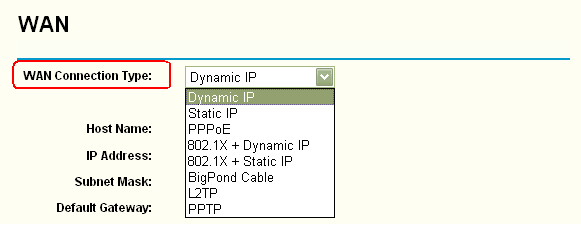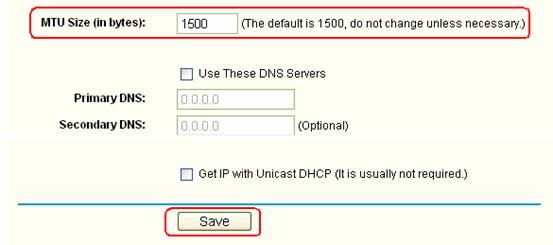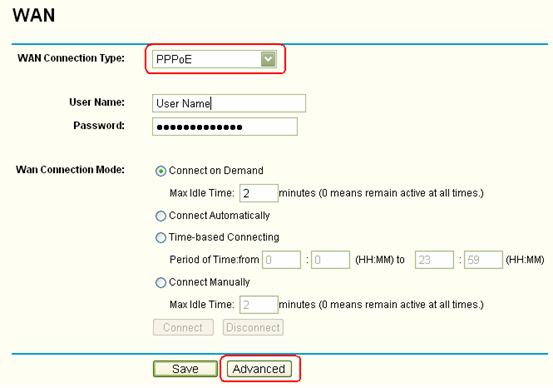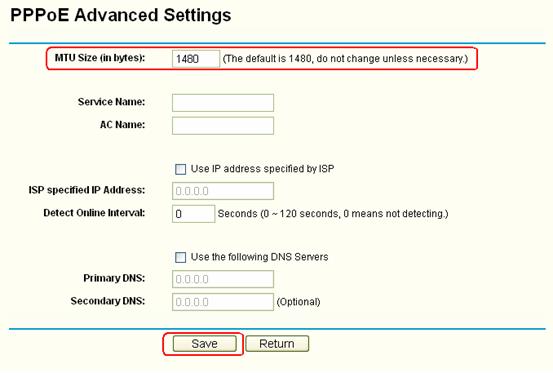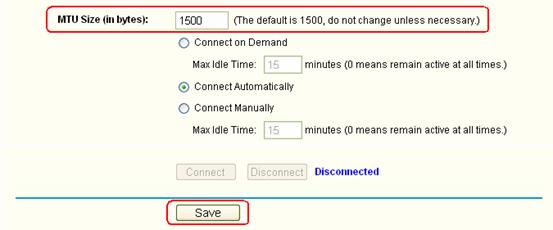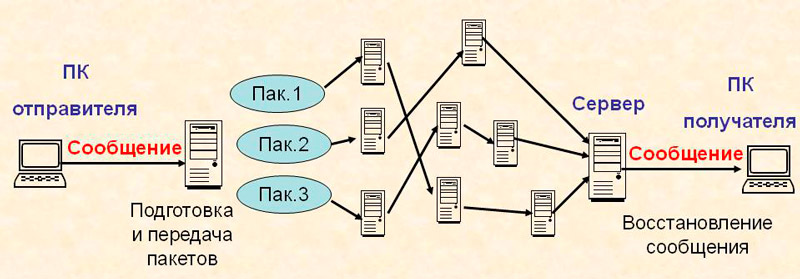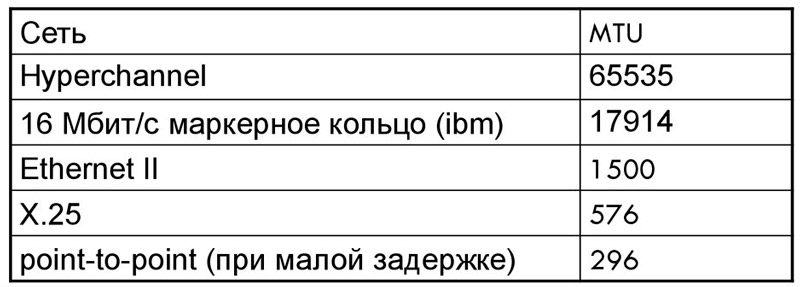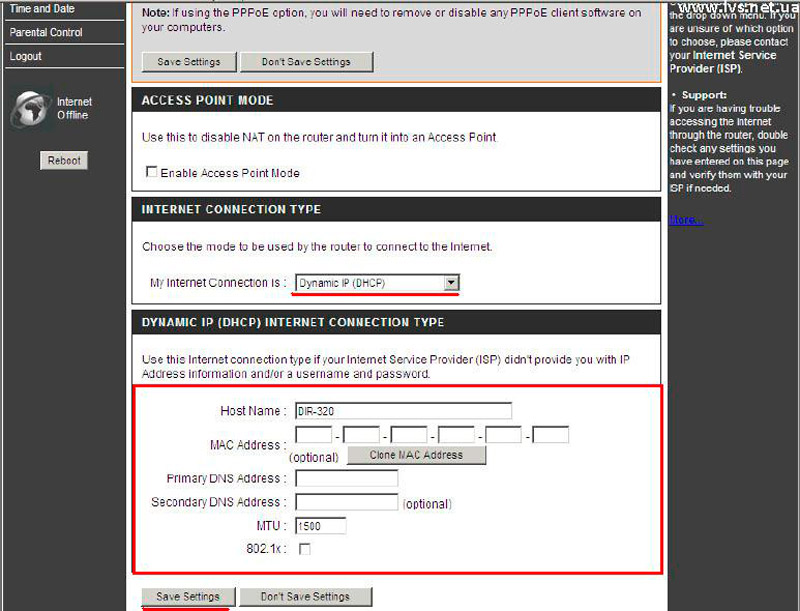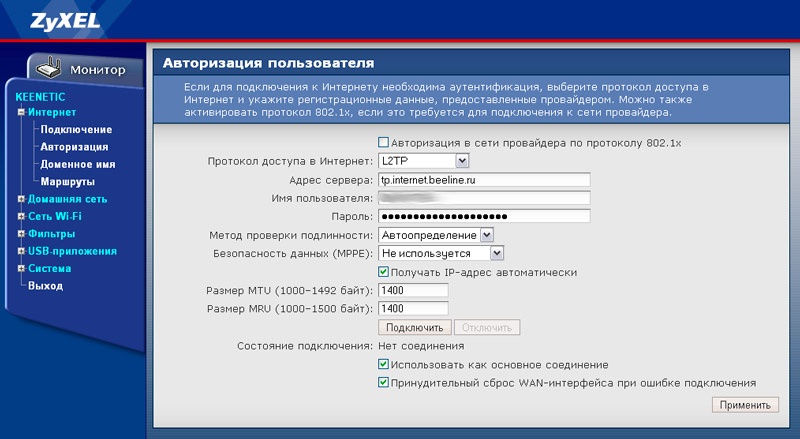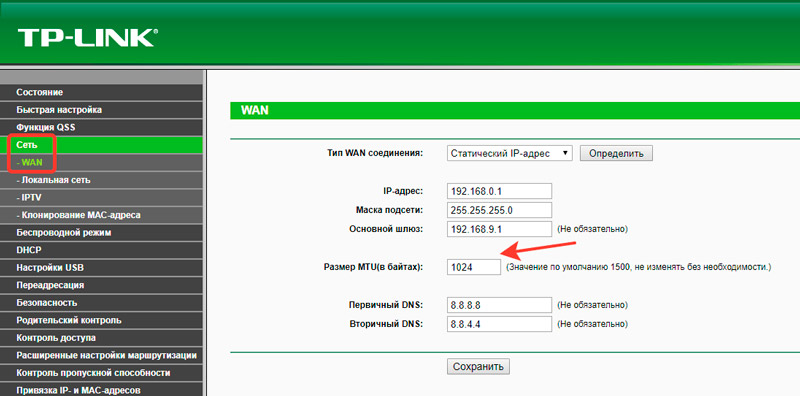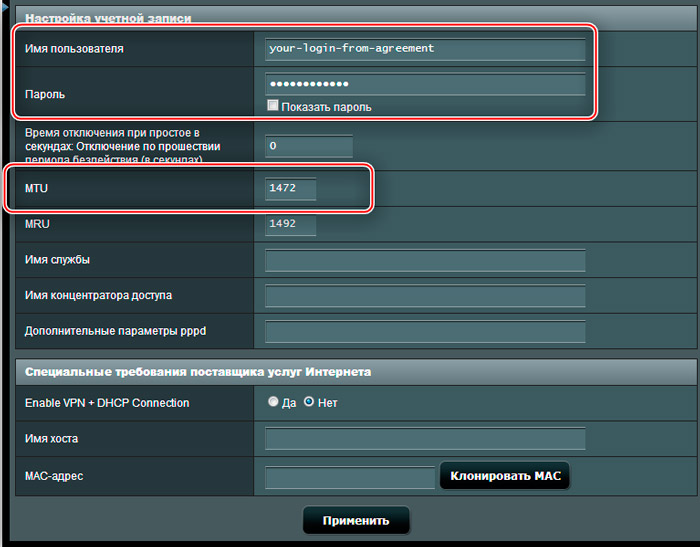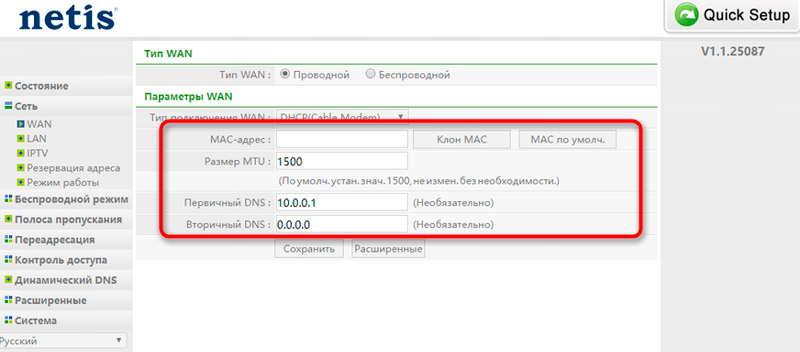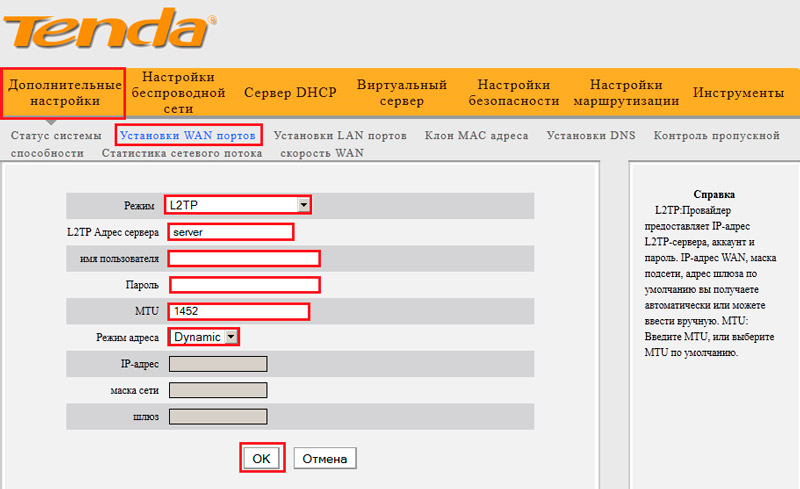Что такое MTU: MTU (Maximum Transmission unit) – максимальный размер одного пакета в байтах, который может быть передан без фрагментации. Наибольший разрешённый размер MTU по сети Ethernet и используемый большинством провайдеров – 1500 байтов. Это означает, что максимальный размер передаваемого пакета данных может быть 1500 байтов.
Что такое фрагментация: Фрагментация – это разбиение очень больших пакетов для отправки по сети. Пакеты должны будут реконструироваться в конечной точке отправления после того, как все части будут получены. Это может вызвать задержки и проблемы со скоростью сети.
Основные проблемы с MTU: Если у вас большие задержки, лаги, проблемы со скоростью, это может быть вызвано параметром MTU. Если параметр MTU у вашего роутера выше, чем поддерживает сеть провайдера, то пакеты будут фрагментированы. Что вызовет дополнительную нагрузку на ваши устройства и сеть. Это может повлиять на скорость и стабильность соединения.
Исправление проблем с MTU: Первым делом уточните у вашего провайдера требуемый размер параметра MTU. Настройте его непосредственно на роутере, чтобы не пришлось меня эту настройку на каждом вашем устройстве.
Пример: Ваш провайдер предоставляет доступ интернета с параметром MTU 1472 байта. На роутере размер MTU – 1500 байта. Все устройства, выходящие в сеть через роутер, будут отправлять пакеты размером 1500 байта. Сеть провайдера не сможет их обработать, поэтому они будут фрагментированны. Как мы уже поняли, это может выдать существенное замедление скорости работы сети.
Настройка параметра MTU на роутерах TP-Link:
Шаг 1. Войдите в веб-интерфейс вашего роутера набрав в адресной строке браузера адрес tplinkwifi.net, или 192.168.0.1, или 192.168.1.1.
Если войти по указанным адресам не получилось, воспользуйтесь инструкцией: Как войти в веб-интерфейс беспроводного маршрутизатора TP-Link?
Шаг 2. В зависимости от интерфейса:
Зелёный интерфейс на примере TL-WR740N
Открываете раздел Сеть – WAN, в центральном блоке страницы отобразится размер MTU (Для некоторых типов подключения необходимо будет нажать кнопку Дополнительно).
Бирюзовый интерфейс на примере Archer TL-WR841N (V14)
Открываете раздел Сеть – WAN, в центральном блоке страницы отобразится размер MTU (Для некоторых типов подключения необходимо будет нажать кнопку Дополнительно).
Бирюзовый интерфейс на примере Archer C6
Открываете раздел Дополнительные настройки — Сеть – Интернет, в центральном блоке страницы отобразится размер MTU
Бирюзовый интерфейс на примере Archer C54
Открываете раздел Дополнительные настройки – Сеть – Интернет, строчка Размер MTU
Примечание: Для изменения настроек роутер нужно перезагрузить.
VPN: VPN могут иметь свои настройки. Если вы подключаетесь и авторизуетесь к VPN серверу, но сеть работает не корректно, обратитесь к администратору VPN и уточните у них параметр MTU. Измените его по инструкции выше.
Примечание: Для изменения настроек роутер нужно перезагрузить.
VPN: VPN могут иметь свои настройки. Если вы подключаетесь и авторизуетесь к VPN серверу, но сеть работает не корректно, обратитесь к администратору VPN и уточните у них параметр MTU. Измените его по инструкции выше.
Был ли этот FAQ полезен?
Ваш отзыв поможет нам улучшить работу сайта.
Что вам не понравилось в этой статье?
- Недоволен продуктом
- Слишком сложно
- Неверный заголовок
- Не относится к моей проблеме
- Слишком туманное объяснение
- Другое
Как мы можем это улучшить?
Спасибо
Спасибо за обращение
Нажмите здесь, чтобы связаться с технической поддержкой TP-Link.
Требования к использованию
Дата последнего обновления: 08-31-2011 14:38:25 PM
168819
Эта статья подходит для:
TL-WR841ND , TL-WR842ND , TL-WR843ND , TL-WDR3500 , TL-WR720N , TL-WR841N , TL-WDR3600 , TL-WR710N , TL-WR740N , TL-WR741ND , TL-WR940N , TL-WR743ND , TL-WR1043ND , TL-WR1042ND , TL-WR542G , TL-WR702N , TL-WR700N , TL-WR843N , TL-WR340G , TL-WDR4300 , TL-WR340GD , TL-MR3220 , TL-WR842N , TL-WR2543ND , TL-MR3020 , TL-WR840N , TL-MR3040 , TL-WR841HP , TL-WDR4900 , TL-WR941ND , TL-WR543G , TL-WR541G , TL-WR810N , TL-MR3420
Шаг 1 Откройте браузер и в адресной строке укажите IP-адрес маршрутизатора (по умолчанию это 192.168.1.1). Нажмите кнопку Enter.
Шаг 2 В окне входа в систему введите имя пользователя и пароль. По умолчанию имя пользователя и пароль admin.
Шаг 3 В левой части экрана перейдите Network->WAN. В поле WAN Connection Type выберите тип Интернет-подключения.
Шаг 4 Если это необходимо, измените значение параметра MTU size.
Для WAN Connection Type: Dynamic IP/Static IP/802.1X+Dynamic IP/802.1X+Static IP
Для WAN Connection Type: PPPoE
1. Нажмите кнопку Advanced, чтобы перейти в окно дополнительных настроек PPPoE.
2. Измените значение параметра MTU Size и нажмите кнопку SAVE, чтобы сохранить сделанные изменения.
Для WAN Connection Type: BigPond Cable
Шаг 5 Нажмите кнопку Save, чтобы сохранить сделанные изменения.
Примечание:
Не изменяйте значение параметра MTU Size без необходимости.
Был ли этот FAQ полезен?
Ваш отзыв поможет нам улучшить работу сайта.
Что вам не понравилось в этой статье?
- Недоволен продуктом
- Слишком сложно
- Неверный заголовок
- Не относится к моей проблеме
- Слишком туманное объяснение
- Другое
Как мы можем это улучшить?
Спасибо
Спасибо за обращение
Нажмите здесь, чтобы связаться с технической поддержкой TP-Link.
Размер MTU (Maximum Transmission Unit) является важным параметром настроек роутера tp link, который влияет на производительность и стабильность соединения. Оптимальный размер MTU позволяет достичь максимальной эффективности передачи данных и минимизировать задержку в сети.
MTU определяет максимальный размер пакета данных, который может быть передан через сетевой интерфейс без фрагментации. Если размер пакета превышает MTU, то пакет будет разделен на фрагменты, что приведет к увеличению нагрузки на сеть и снижению скорости передачи данных.
Настройка оптимального размера MTU особенно важна при использовании VPN-соединения или при наличии проблем с интернет-соединением. В этой статье мы рассмотрим, как правильно настроить MTU для роутера tp link, чтобы получить максимальное качество и стабильность сети.
Для определения оптимального размера MTU можно использовать специальные инструменты, такие как пинг с флагом «do not fragment» и утилита ping с указанием значения MTU. Это позволит установить максимальный размер пакета, который может быть передан без фрагментации.
:
Содержание
- MTU для роутера TP-Link: настройка оптимального размера MTU
- Что такое MTU и зачем он нужен?
- Как настроить оптимальный размер MTU для роутера TP-Link?
MTU для роутера TP-Link: настройка оптимального размера MTU
MTU (Maximum Transmission Unit) представляет собой максимальный размер пакета данных, который может быть передан через сеть без фрагментации. Настройка оптимального размера MTU может помочь улучшить производительность и стабильность вашего роутера TP-Link.
Важно отметить, что оптимальный размер MTU может различаться в зависимости от вашего интернет-провайдера и типа подключения. Но в общем случае, следуя нижеприведенным шагам, вы сможете настроить оптимальный размер MTU для вашего роутера TP-Link.
1. Войдите в административный интерфейс роутера TP-Link, набрав IP-адрес роутера в адресной строке веб-браузера и введя логин и пароль администратора.
2. Перейдите во вкладку «Настройки» или «Settings».
3. Найдите раздел «Дополнительные настройки» или «Advanced Settings».
4. В разделе «MTU» найдите поле для ввода размера MTU.
5. С помощью своего интернет-провайдера определите оптимальный размер MTU. Обычно это значение составляет 1500 байт.
6. Введите оптимальный размер MTU в поле ввода и сохраните изменения.
7. Перезагрузите роутер для применения изменений.
После настройки оптимального размера MTU ваш роутер TP-Link будет готов к передаче данных с максимальной эффективностью. Если вы замечаете проблемы с производительностью или стабильностью вашей сети, можно попробовать варьировать размер MTU для достижения оптимальных результатов.
Что такое MTU и зачем он нужен?
MTU играет ключевую роль в оптимизации передачи данных по сети. Правильная настройка MTU позволяет минимизировать количество фрагментированных пакетов, что в свою очередь повышает эффективность и производительность сети.
Когда пакет данных передается по сети, он разбивается на фрагменты определенного размера. Установка оптимального значения MTU позволяет уменьшить количество фрагментов и, тем самым, улучшить производительность сети.
Неправильная настройка MTU может привести к снижению скорости передачи данных, повышению задержки и увеличению потери пакетов.
Настройка MTU для роутера TP-Link позволяет оптимизировать передачу данных и достичь максимальной производительности сети.
Как настроить оптимальный размер MTU для роутера TP-Link?
Для настройки оптимального размера MTU для роутера TP-Link следуйте следующим шагам:
| Шаг | Описание |
|---|---|
| 1 | Откройте веб-браузер и введите IP-адрес вашего роутера TP-Link в адресной строке. Обычно это 192.168.0.1 или 192.168.1.1. Нажмите Enter. |
| 2 | Введите имя пользователя и пароль для входа в панель управления роутером TP-Link. Если вы не изменили эти учетные данные, стандартное имя пользователя и пароль — admin. |
| 3 | Перейдите в раздел настроек WAN (Wide Area Network) или Internet. |
| 4 | Найдите настройку MTU и щелкните по ней, чтобы изменить значение. |
| 5 | Введите новое значение MTU, рекомендуемое провайдером интернет-услуг или значением, полученным при тестировании подключения. |
| 6 | Сохраните изменения и перезагрузите роутер для применения настроек. |
После перезагрузки роутера TP-Link будет использовать новый оптимальный размер MTU, что может улучшить производительность вашей сети и устранить проблемы с обрывом соединения и нестабильной скоростью интернета.
Давно прошли времена, когда интернет подключался к компьютеру напрямую. Сегодня проводных потребителей в доме может быть несколько, а беспроводных – гарантированно много, поэтому представить себе домашнюю сеть без роутера невозможно.
Увы, но скорость их работы удовлетворительной бывает не всегда. Чаще всего в подобных случаях бросаются покупать другой, более мощный роутер. А иногда решаются на кардинальный шаг – смену провайдера. Но зачастую исправить ситуацию можно менее затратными способами, изменив настройку роутера, именуемую MTU. Наш разговор сегодня будет именно о нём.
MTU в роутере – что это за параметр
Любая информация в любой сети передаётся пакетами, будь то небольшой текстовый файл или видео в формате FullHD. Схематично работу интернет можно описать следующим образом:
- данные с сайта-отправителя, попадая на маршрутизатор, разбиваются на пакеты в соответствии с правилами данного маршрутизатора или используемого протокола обмена данными;
- по пути следования эти пакеты, попадая на маршрутизаторы с меньшей длиной пакетов, будет фрагментироваться ещё раз;
- достигая последнего, целевого маршрутизатора, пакеты собираются в единый файл.
В качестве такого маршрутизатора выступают и домашние роутеры. За размер трансмиттируемых пакетов в этих устройствах отвечает параметр MTU (это аббревиатура выражения Maximum Transmission Unit). Что такое MTU в настройках роутера/маршрутизатора? Это число, измеряемое в байтах, указывающее на максимальный размер отправляемых/принимаемых пакетов. Каждый пакет состоит из заголовка и собственно данных. Из этого можно сделать вывод, что если объём данных будет сопоставим по размерам с заголовком, потери скорости будут значительными. И наоборот, чем больше размер части пакета с информационной составляющей, тем большей должна быть скорость передачи данных.
Но, оказывается, не всё здесь так просто. Формирование большого пакета для передачи небольшого объёма информации тоже невыгодно – трафик расходуется впустую. Поэтому были приняты стандарты, лимитирующие MTU таким образом, чтобы добиться оптимальных показателей скорости обмена данными. Сложности заключаются ещё и в том, что различное сетевое оборудование может работать по разным протоколам, зачастую плохо совместимым друг с другом, и это тоже нужно учитывать при определении оптимального размера пакета.
Какое значение MTU выставить на роутере
Как вы уже поняли, размер пакета выставляется на разных участках сети с учётом используемой топологии сети. Так, для протокола PPPoE стандарт длины пакета – 1480 Б. Для Ethernet это 1500 Б, для ADSL – 1492 байта. Для сравнения: у протокола FDDI размер пакета существенно выше, 4352 Б, а скоростные сети Token Ring обмениваются пакетами размером 4464-17914 Б.
На что ориентироваться конечному пользователю интернет? На провайдерское сетевое оборудование. Вы можете просто позвонить в службу поддержки, и вам подскажут оптимальное значение размера MTU для вашего роутера. Но считать это значение абсолютным не следует – сам провайдер может со временем переконфигурировать свои маршрутизаторы, и тогда вы столкнётесь с проблемами при работе в сети (сбоями, медленной загрузкой некоторых сайтов и т.д.).
Поэтому более правильным можно назвать способ самостоятельного определения оптимального параметры MTU роутера, используя команду ping. При этом в параметрах пингования должно быть указано, что отправляемые пакеты фрагментации не подлежат. В качестве целевого IP следует указывать любой удалённый ресурс, желательно – со стабильным и быстрым каналом. Таковыми являются игровые сервера, айпишники поисковиков, сайты, предоставляющие услуги просмотра видеоконтента.
Пример команды с «правильными» параметрами:
ping -f -l 1472 google.ru
Число 1472 – это и есть размер пакета в байтах, вернее, его информационной части. На заголовок пакета отводится 28 Б, их которых 20 байт занимает заголовок IP, и 8 байт – ICMP. Таким образом, полный размер пакета составит 1500 Б, это стандарт для максимально допустимого размера Ethernet пакета. Параметр –f указывает, что пакет фрагментации не подлежит (он будет указан в заголовке и правильно интерпретирован другими маршрутизаторами), параметр –l указывает, что после него будет проставлено значение длины пакета. Последний параметр (google.ru), который может быть указан и IP-адресом – это сетевой ресурс, с которым будет осуществляться обмен данными.
После нажатия Enter начнётся обмен пакетами с указанным ресурсом, и на мониторе будут отображены его результаты. Если ответ будет состоять из строк, начинающихся с фразы «Ответ от…», то это означает, что пакеты доходят на целевой сервер и возвращаются к нам, тратя на это определенное время.
Но если мы получим строчки типа «Packet needs to be fragmented», то это означает, что значение 1472 следует уменьшить, ибо на стороне сервера или по пути следования пакета установлено ограничение меньшей длины.
По этому итерационному алгоритму мы можем определить, какое MTU выставить на роутере, чтобы пакеты проходили без фрагментации.
В настройках роутеров вы можете увидеть и родственный параметр MRU, отвечающий за максимальный размер пакетов, принимаемых вашим маршрутизатором. Он также может быть скорректирован по аналогии с MTU.
ВНИМАНИЕ. Изменение параметра MTU необходимо только при возникновении проблем с работой в сети. Если таковых не наблюдается, лучше его не менять, в противном случае не гарантируется, что ваши действия не приведут к ухудшению качества связи с внешним миром.
Как поменять MTU
А теперь перейдём к рассмотрению вопроса, как самостоятельно поменять значение параметра, если в этом возникнет необходимость. Заметим, что в этом нет ничего сложного, алгоритм примерно одинаков для роутеров от разных производителей, но некоторые нюансы всё же имеются.
D-Link
Сетевое оборудование этого бренда считается самым надёжным. Неудивительно, что его популярность в нашей стране необычайно высока. Чтобы поменять значение максимального размера передаваемых пакетов, необходимо в главном меню выбрать пункт «Сеть», а когда высветится подменю, кликнуть по строчке WAN. На роутерах с новой прошивкой можно увидеть отдельную вкладку с этими пунктами, то есть вместо двух кликов сделать один.
Раздел WAN ответственен за параметры канала обмена пакетами между роутером и оборудованием провайдера. Здесь будут отображены все установленные соединения. Нас интересуют только те из них, у которых статус имеет значение «соединено». Лучше выбрать строчку, у которой стоит флажок в разделе «шлюз по умолчанию».
После выбора жмём кнопку «Изменить» (может встретиться версия прошивки с кнопкой «Добавить»), откроется новое окно, в котором должна присутствовать строка с параметром MTU. Останется только нажать на пиктограмме карандаша возле числового значения параметра, и ввести новое значение, сохранить внесённые изменения, после чего перезагрузить роутер, если он не сделает это автоматически.
Изменение MTU на роутерах «Ростелеком» выполняется по такой же схеме, учитывая, что этот оператор не производит собственных роутеров, и использует устройства от известных и популярных брендов. Абсолютно то же можно сказать о сетевых маршрутизаторах, предлагаемых мобильным оператором «Билайн».
Zyxel Keenetic
На роутерах со старой прошивкой в главном меню выбираем вкладку «Интернет». Откроется окно с новым меню, кликаем на пункте «Подключение». Среди доступных подключений выбираем активное, которое используется для доступа к интернету. Откроется окно настроек, где почти в самом низу имеется искомый параметр MTU. Изменяем значение максимального размера пакета на нужное, сохраняем настройки и перезагружаем роутер.
Чтобы поменять размер MTU на роутере с новой прошивкой, кликаем на вкладке «Проводной», выбираем пункт «Параметры IP и DNS» и попадаем в окно настроек, среди которых имеется строка «Размер MTU». Изменяем значение поля и выполняем те же действия – сохраняем результат, перезагружаем маршрутизатор.
TP-Link
На роутерах со старой прошивкой (с зеленым футером) вход в настройки стандартный, через пункты меню «Сеть» – «WAN». В роутерах последних поколений управляющая программа имеет голубой футер, а доступ к параметру MTU осуществляется через вкладку «Дополнительные настройки», пункт «Сеть», подпункт «Интернет», в котором опять же выбираем раздел «Дополнительные настройки».
Изменив значение максимального размера пакета, сохраняем настройки, после чего перезагружаем устройство.
Изменение настроек MTU в роутерах Asus
На главном экране управляющей утилиты старого образца выбираем вкладку «Дополнительные настройки», а затем – пункт WAN («Интернет»). Но доступ к параметру MTU предоставляется не для всех типов сетевых подключений.
Если вы не нашли это поле, следует необходимое значение записать в поле с именем «Дополнительные параметры pppd», а сам параметр должен имеет буквенно-цифровой вид «MTU 1472 MRU 1472» (вместо этих цифр нужно указывать своё значение, вычисленное экспериментальным путём).
В роутерах последних поколений идём по пути «Интернет» – «Настройка учётной записи».
LinkSys
На главной странице жмём вкладку «Setup», в появившемся ниже подменю выбираем «Basic Setup».
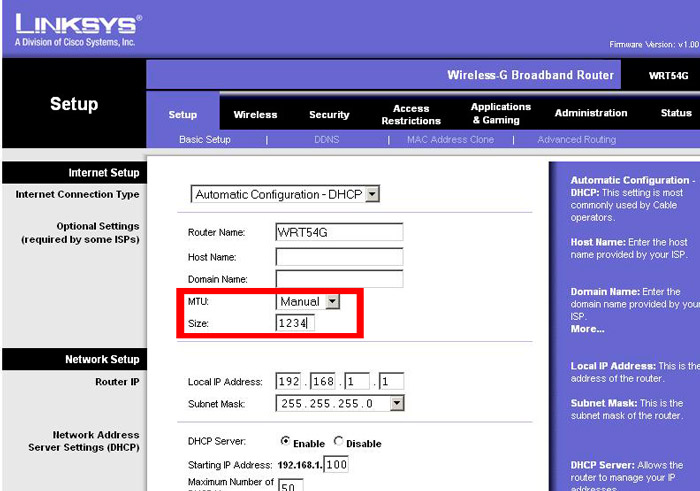
Netis
В бюджетных роутерах Netis путь стандартный «Сеть» – «WAN».
Выбираем свой тип подключения и жмём кнопку «Расширенные». Сохраняем настройки, перезагружаемся, чтобы изменения вступили в силу.
Tenda
В другом роутере, принадлежащем к бюджетному классу, доступ к параметрам MTU зависит от линейки.
Для V1-3 нужно нажать вкладку «Системные настройки» в левой панели, а затем кликнуть по пиктограмме «Настройки WAN». Для линейки V4 доступ к нужному параметру ещё проще, через вкладку «Administration» главного меню.
Как настроить MTU через компьютер
Если запустить фирменное ПО не удаётся (забыли пароль или IP адрес домашней сети), изменение настройки MTU для увеличения скорости обмена данными возможно средствами операционной системы.
Для начала необходимо определить, каково текущее значение параметра. Для этого запускаем консоль командной строки, а в окне терминала набираем «netsh interface ipv4 show subinterfaces». Обычно для сетей на основе протокола Ethernet это значение равно 1500 байтам.
Если нам нужно, чтобы размер пакета ограничился значением 1096 байт, здесь же, в окне терминала, набираем:
netsh interface ipv4 set subinterface "Ethernet" mtu=1096 store=persistent
Проверяем, вступили ли в силу изменения, первой командой.
ВНИМАНИЕ. Нужно учесть следующую техническую деталь: размер пакета в 1096 байт будет установлен на уровне IP, для MAC уровня к этому значению нужно прибавить 14 байт (размер MAC заголовка), и получим 1110 байт.
Нужно также следить, чтобы настройки MTU для компьютера совпадали с соответствующим параметром на роутере.
Если у вас возникли сложности с изменением параметра MTU, опишите вашу проблему в комментариях, не забыв указать марку и модель роутера.
Содержание
- Что такое MTU и зачем его изменять?
- Как изменить MTU в настройках роутера?
-
- Роутеры TP-Link
- В роутерах Asus
-
Здравсвуйте, дорогие посетители! Те, кто часто читает f1comp.ru, уже наверное заметили, что я очень часто и много пишу о решении разных проблем с маршрутизаторами, беспроводными сетями и тому подобным. Просто эта тема сейчас очень актуальная и очень много разных вопросов возникает при самостоятельной настройке Wi-Fi. У меня на этот счет даже есть одна интересная идея, о которой я пока не расскажу, даже не спрашивайте :).
Я всегда анализирую комментарии, которые посетители оставляют к разным статьям и стараюсь понять какие проблемы и ошибки возникают при настройке Wi-Fi роутеров. Бывает, что посетители делятся разными решениями определенной проблемы. За что им большое спасибо! Информация, которой вы поделитесь, может многим помочь.
Есть одна популярная проблема, когда через Wi-Fi роутер не открываются некоторые сайт, или открываются, но очень медленно. Так же видео в интернете может воспроизводиться медленно, с ошибками, или вообще не воспроизводиться. Например на YouTube. На мобильных телефонах, или планшетах может не работать интернет в разных программах (очень часто это приложения Одноклассники, YouTube, ВКонтакте). Но сайты в браузере открываются.
Я уже писал о подобных проблема в статье Через Wi-Fi роутер не воспроизводиться видео, программы не могут выйти в интернет, не открываются некоторые сайты. В ней я советовал просто сменить DNS в настройках роутера. Действительно, из-за DNS так же могут возникать вышеперечисленные проблемы.
Но как оказалось, смена DNS не всегда помогает. И к статье (ссылка на которую выше) стали появляться комментарии, в которых писали, что эти проблемы в некоторых случаях решаются изменением параметра MTU. Особое спасибо Ивану, его комментарии Вы можете почитать в статье ссылку на которую я оставил выше.
Я обновил статью и добавил в нее немного информации о том, как изменить MTU в параметрах маршрутизатора.
Но решил написать эту статью, в которой более подробно рассказать о MTU. Что это такое, как его изменить, зачем изменять и какое значение указать.
Что такое MTU и зачем его изменять?
Я сразу решил погуглить :). Честно говоря, я не сильный специалист по этим тонкостям. В сети я нашел статьи, которые просто переполнены разными терминами, и сложными советами по MTU. Человек, у которого просто возникли проблемы с открытием сайтов и т. п. только залезет в эти дебри и ничего полезного там не найдет.
Я постараюсь все это дело объяснить простым языком.
MTU — это максимальный размер блока данных, который может быть передан протоколом без деления этого блока (если Вам это ни о чем не говорит, то ничего страшного 🙂 оно Вам и не нужно).
Мы знаем одно, что неправильно значение этого параметра, указанное в настройках маршрутизатора, может привести к проблемам, которые я перечислил выше (но я бы в первую очередь советовал изменять DNS).
Какое значение MTU указать в настройках маршрутизатора?
Для Dynamic IP и Static IP — скорее всего нужно оставить 1500 (это по умолчанию)
MTU для L2TP — 1460
PPPoE — 1420
Для Интертелеком, в настройках TP-Link TL-MR3220 я устанавливал 1476 (это значение подходит для всех 3G сетей, если я не ошибаюсь).
Самый лучший способ, это позвонить в поддержку провайдера и спросить, какой MTU использовать. Даже при тех значениях, которые я написал выше, могут быть проблемы. Лучше всего спросить у провайдера!
Как изменить MTU в настройках роутера?
Если Вы уже узнали, какое значение указывать в параметрах маршрутизатора, то сейчас покажу, как и где сменить MTU.
Прежде всего нам нужно зайти в настройки роутера. Просто откройте в браузере адрес 192.168.1.1, или 192.168.0.1. Логин и пароль по умолчанию — admin и admin (адрес, логин и пароль вы можете посмотреть снизу роутера). Если не можете попасть в настройки, то смотрите эту статью.
Роутеры TP-Link
В роутерах TP-Link перейдите на вкладку Network — WAN и укажите нужное значение в поле MTU Size (кстати MTU указывается в байтах).
Сохраните настройки и перезагрузите маршрутизатор.
В роутерах Asus
Перейдите на вкладку «Дополнительные настройки» — «WAN», или «Интернет».
Кстати в Asus есть свои особенности, о которых я и сам не знал. Там поле MTU появляется только при выборе некоторых подключений.
Если нет этого поля, то MTU нужно указывать в поле «Дополнительные параметры pppd». В это поле пишем такую строчку MTU 1460 MRU 1460 (не забываем изменять значение).
Если у Вас другой роутер, например D-Link, или ZyXEL, то ищите параметр MTU на вкладке, где вы задавали параметры для подключения к интернету. Обычно это вкладка WAN.
Если мои советы Вам не помогут решить проблемы с доступом в интернет, то сообщите об этом в комментария. И не забудьте написать о том, каким способом Вы все решили. Ну и вопросы тоже задавайте, куда же без них :).
Всем добра и стабильной работы WiFi!
Понравилась статья? Оцените её: